Comment profiter facilement des films iPad 3D sur HDTV via Apple TV

Il ne fait aucun doute que l'écran haute résolution 9.7-inch de l'iPad le rend parfait pour regarder des films préférés. Mais avez-vous déjà envisagé de convertir des films chauds favoris en vidéos 3D pour les regarder ou les lire en HDTV avec votre famille? Et comment lire des films X-ray, des DVD et des vidéos SD (définition standard) / HD (haute définition) sous forme de films 3D sur iPad ou HDTV via Apple TV?
Cet article va vous apprendre des astuces pour regarder des films et des vidéos Blu-ray / DVD sur iPad / HDTV. Ici, nous prenons la voie de la conversion de la vidéo au format iPad 3D pour en profiter et la regarder sur HDTV par Apple TV.
Convertisseur 3D Le programme est principalement utilisé pour convertir 2D en 3D, 3D en 2D et 3D en vidéos 3D. Il est nécessaire d'avoir un tel outil de conversion vidéo 3D pour répondre à nos besoins, ce qui nous procure un choc visuel incroyable. De plus, le convertisseur 3D est fortement recommandé lorsque vous souhaitez regarder des vidéos ou des dessins animés en mode 3D avec vos enfants ou votre famille.
Partie 1: Comment lire la vidéo 3D sur iPad?
Lancez 3D Converter et cliquez sur 2D to 3D Part
Appuyez sur le bouton d'image "2D to 3D" pour lancer la conversion en premier.
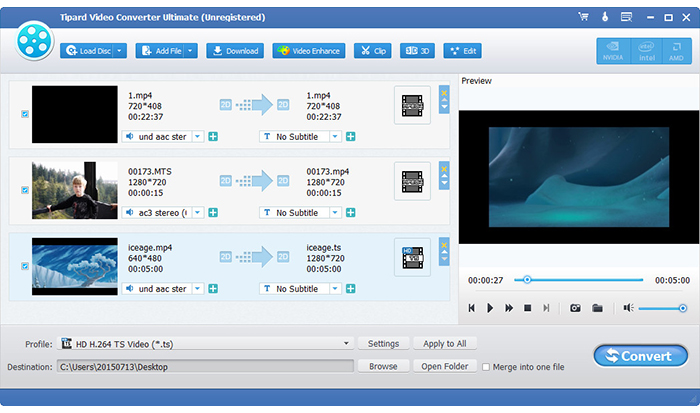
Cliquez sur le bouton "Ajouter un fichier" pour charger la vidéo.
Vous pouvez charger un fichier vidéo en cliquant sur l'option "Ajouter une vidéo" dans le menu "Fichier". ou vous pouvez cliquer sur le bouton "Ajouter un fichier" ci-dessous pour charger la vidéo directement.
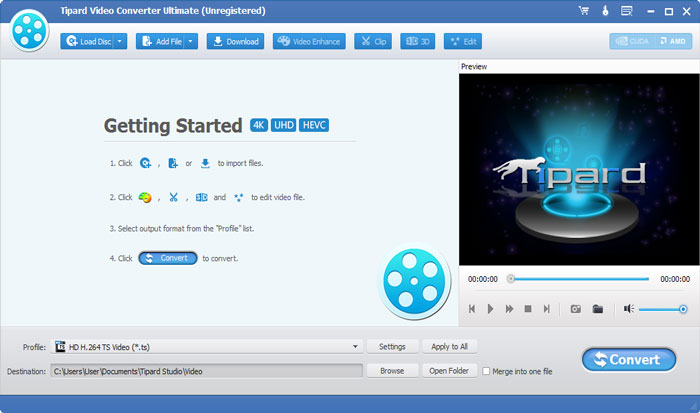
Définir le format 3D
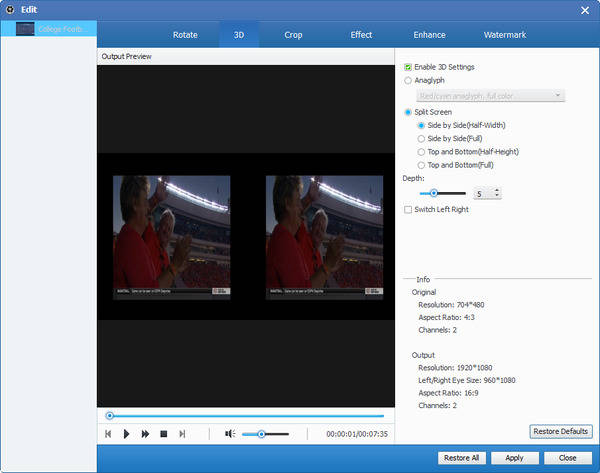
Plusieurs modes 3D tels que Anaglyph 3D, Side by Side 3D et Top and Bottom 3D peuvent être sélectionnés comme mode de sortie 3D.
Paramètres de sortie de détail
Vous êtes autorisé à personnaliser votre vidéo en sélectionnant sa piste audio, son sous-titre, son profil et son fichier de sortie.
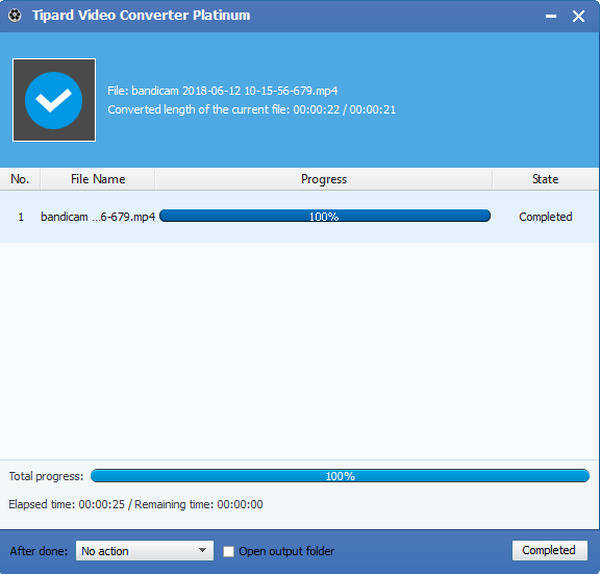
Convertir 2D en 3D
Appuyez sur le bouton "Convertir" pour convertir 2D en films 3D. Une fois la conversion terminée, vous devez la transférer sur iPad via iTunes ou iPad Transfer Platinum.
Vous voulez savoir comment transférer un film sur iPad en utilisant iPad Transfer Platinum, veuillez suivre cet article:Comment transférer des films d'un PC à un iPad?
Partie 2: Comment profiter de la vidéo iPad 3D sur HDTV via Apple TV?
Branchez le câble HDMI sur votre téléviseur HD et votre Apple TV. Connectez l'appareil à une prise de courant. Ensuite, l'Apple TV démarre et affiche le logo Apple à l'écran.
Choisissez la langue que vous souhaitez utiliser pour les menus à l'aide de la télécommande (les boutons de volume haut et bas déplacent la surbrillance vers le haut et le bas, sélectionnez à l'aide du bouton central). Activez le menu Airplay sous paramètres.
Ensuite, l'Apple TV recherchera les réseaux WiFi disponibles pour se connecter au WiFi / Ethernet. Trouvez le vôtre et choisissez-le. Ensuite, entrez votre mot de passe et appuyez sur "Terminé".
Double-cliquez sur le bouton "Home" de votre iPad, puis faites glisser l'écran qui apparaît de gauche à droite. Appuyez sur l'option Apple TV, puis une fenêtre s'ouvrira pour vous demander le mot de passe qui est déjà apparu sur l'écran HDTV. Entrez le mot de passe tel qu'il apparaît et votre iPad est maintenant connecté à Apple TV!
Sélectionnez un film 3D dans votre liste de vidéos iPad. Appuyez sur le bouton de lecture et vous pouvez le regarder maintenant! Vous pouvez essayer maintenant.







